Как настроить Шазам и определить песню
Разобравшись с принципом работы программы, перейдем к ее практическому применению. Итак, для начала потребуется установиться прогу через магазин приложений. На скриншотах будет представлен алгоритм для Андроид, но и на Айфон он точно такой же.
Следом нужно запустить приложение и авторизоваться в системе. В будущем это поможет сохранить все шазамы для дальнейшего использования. Если нет желания держать собственную фонотеку, этот этап можно пропустить.
После авторизации будет практически все готово. Последний этап — разрешение Shazam на запись аудио. Без этого распознавание музыки не заработает.
А вот теперь уже можно смело переходить к распознаванию музыкальной композиции. Для этого понадобится открыть Шазам, поднести телефон к источнику звука и нажать на центральную кнопку. После этого пользователь увидит характерное уведомление, свидетельствующие о прослушивании композиции.
Как правило, на распознавание уходит несколько секунд. Так что практически сразу на экране высветится название трека, а также дополнительные опции для ознакомления с текстом или открытием песни через один из предложенных сервисов.
При условии, что была пройдена авторизация в Shazam, композиция сохранится в вашей фонотеке внутри приложения. Поэтому торопиться со скачиванием песни не стоит. Это можно сделать в любой момент, открыв собственную библиотеку.
Поиск названия трека на компьютере
Так как Шазам — это приложение от Apple, то разработчики позаботились только о своих пользователях компьютеров и ноутбуков Mac. Для таких ПК создано специальное приложение, аналогичное мобильному. Скачайте его в магазине Mac App Store, установите и запустите. Интерфейс Shazam максимально упрощён и интуитивно понятен.
Пользователям Windows повезло меньше. Чтобы воспользоваться приложением, вам придется:
- скачать и установить эмулятор Андроид;
- авторизоваться в Гугл Плей;
- скачать и запустить Шазам;
- и лишь потом пробовать распознавать нужную музыку.
При этом юзеры часто сталкиваются с массой проблем, главная из которых – ограниченные ресурсы компьютера. Чтобы эмулятор работал без сбоев, ваш компьютер должен выполнять такие требования:
- Оперативная память – 2 Гб
- Количество ядер процессора – 2
Причем и это не гарантирует вам стабильную работу. Поэтому, если вам не принципиально использование именно Шазам для распознавания мелодий, воспользуйтесь онлайн-сервисом, о котором мы расскажем ниже.
А каким аналогом Shazam пользуетесь Вы?
MIDOMI
0%
AudioTag
0%
Audiggle
0%
Shazam
25%
мне помогает Алиса!
75%
Проголосовало: 4
Определение музыки с помощью Shazam
С помощью Shazam можно определить музыку, которая звучит вокруг вас. Кроме того, Shazam определяет музыку, которая звучит в другом приложении, даже если вы в наушниках.
- Коснитесь и удерживайте значок Shazam на панели приложений, затем нажмите «Шазамить».
- Откройте приложение Shazam на своем устройстве, затем нажмите кнопку Shazam (Шазамнуть) .
Когда Shazam распознает композицию, она сохраняется в библиотеке Shazam.
После определения композиции можно подключиться к Apple Music и другим музыкальным службам для прослушивания композиции Shazam.
Если подключение к Интернету отсутствует, программа все равно создает уникальный цифровой отпечаток для сопоставления с базой данных Shazam при следующем подключении вашего устройства к Интернету. Если определить композицию не удается, она будет убрана из списка ожидания Shazam.
Использование режима «Автошазам»
Чтобы приложение Shazam автоматически определяло музыку, которая звучит вокруг, включите режим «Автошазам».
- Коснитесь и удерживайте значок Shazam на панели приложений, затем нажмите «Автошазам».
- Откройте приложение Shazam на своем устройстве, затем нажмите и удерживайте кнопку Shazam (Шазамнуть) .
Когда режим «Автошазам» включен, приложение Shazam сопоставляет звучащую музыку с композициями в базе данных Shazam даже при переключении на другое приложение. Shazam никогда не сохраняет и не хранит музыку.
Композиции, определенные программой Shazam в режиме «Автошазам», затем можно найти сгруппированными по дате в библиотеке.
Чтобы выключить режим «Автошазам», нажмите кнопку Shazam (Шазамнуть).
При использовании другого приложения можно получить доступ к Shazam на панели уведомлений, чтобы определить звучащую музыку.
- Смахните вниз, чтобы увидеть Shazam на панели уведомлений.
- Нажмите Shazam (Шазамнуть), чтобы начать определять музыку.
- Чтобы закрыть панель уведомлений, перейдите в библиотеку Shazam, нажмите кнопку «Настройки» , затем выключите параметр «Шазамить из панели уведомлений».
Использование функции Pop-Up Shazam (Всплывающий Shazam) для определения музыки
- Откройте приложение Shazam, смахните вниз, чтобы перейти в библиотеку, затем нажмите кнопку «Настройки» .
- Включите «Всплывающий Shazam», выберите «Открыть настройки», затем включите параметр Allow display over other apps (Разрешить отображение поверх других приложений).
- При использовании другого приложения нажмите кнопку «Всплывающий Shazam» , чтобы определить музыку, которая звучит в этом приложении.
- Чтобы удалить всплывающую кнопку, перетащите ее к значку X внизу экрана.
Чтобы вернуть всплывающую кнопку, смахните вниз от верхней части экрана и нажмите на уведомление. Если параметр «Шазамить из панели уведомлений» не включен, откройте приложение Shazam и начните определять композицию. Пока Shazam определяет композицию, перейдите в фоновый режим. На экране появится всплывающая кнопка.
Источник
Определение музыки с помощью Shazam
- Откройте программу Shazam на своем устройстве.
- Нажмите кнопку Shazam , чтобы определить, что за музыка звучит вокруг. Когда Shazam определяет композицию, она сохраняется в медиатеке Shazam (Library).
После определения композиции можно подключиться к Apple Music и другим музыкальным службам для прослушивания композиции Shazam.
Если подключение к Интернету отсутствует, программа все равно создает уникальный цифровой отпечаток для сопоставления с базой данных Shazam при следующем подключении вашего устройства к Интернету. Если определить композицию не удается, она будет убрана из списка ожидания Shazam.
Использование режиме Auto Shazam
Для того чтобы программа Shazam автоматически определяла звучащую вокруг вас музыку, нажмите и удерживайте кнопку Shazam . Когда режим Auto Shazam включен, программа Shazam сопоставляет звучащую музыку с композициями в базе данных Shazam даже при переключении на другую программу. Shazam никогда не сохраняет и не хранит музыку.
Композиции, определенные программой Shazam в режиме Auto Shazam, затем можно найти в медиатеке сгруппированными по дате.
Чтобы выключить режим Auto Shazam, нажмите кнопку Shazam.
Дополнительные способы определения музыки
- На iPhone или iPad скажите «Привет, Siri», затем спросите, какая это песня.
- На устройстве Android воспользуйтесь функцией «Окей, Google», затем спросите, какая это песня.
- На iPhone добавьте виджет Shazam, чтобы определять музыку из представления «Сегодня».
- Использование Shazam на Apple Watch или устройстве Wear OS
- Чтобы определять музыку из строки меню компьютера Mac, получите Shazam для Mac из магазина Mac App Store.
Почему не работает Шазам на Айфоне
Случаются ситуации, когда столь полезное приложение не работает или функционирует в ограниченном объеме. В связи с этим владельцам Айфонов не удается определить играющую песню. Чтобы исправить ошибку, предлагаем ознакомиться с советами нашего эксперта.
Герман
Эксперт в области цифровых технологий и деятельности мобильных операторов. Занимаюсь постоянным мониторингом изменений отрасли в России и за рубежом.
Задать вопрос
Вопрос эксперту
Почему Шазам не распознает музыку?
Первой причиной может быть засорение микрофона. Если в него попала пыль, ни Шазам, ни ваш телефонный собеседник не сможет услышать доносящиеся вокруг звуки. Поэтому первым делом рекомендуется прочистить микрофон.
Что делать, если микрофон чистый?
Скорее всего, у вас отсутствует подключение к интернету. Без доступа к сети Shazam не сможет синхронизироваться со своей фонотекой. Понятное дело, что в таких условиях определение песни невозможно. В этой связи рекомендуется убедиться в наличии доступа к интернету
Почему треки не сохраняются в моей фонотеке Shazam?
Добавление определенных песен в ваш личный список возможно только после прохождения авторизации. Даже после успешного выполнения операции в настройках Шазама в дальнейшем могут появиться сбои. Попробуйте заново авторизоваться и вновь поднести смартфон к источнику звука.
Как включить Шазам в фоновом режиме
Мобильное приложение Shazam обрело неслыханную популярность во всём мире. Долгое время создавались форумы по поиску музыки, люди тратили много времени, чтобы найти понравившуюся композицию. Теперь стоит запустить программу — и через некоторое время вы сможете узнать всё о песне. Но каким образом включить приложение Шазам на смартфоне в фоновом режиме, чтобы в нём же воспроизвести музыку — читайте далее.
Каким образом шазамить в фоновом режиме на Android
Многие пользователи после загрузки на свой смартфон обнаружили затруднения в использовании приложения Shazam . Оно отлично распознаёт фоновую музыку в смартфоне, улавливая звук через микрофон, который встроен в корпус каждого гаджета. Но даже так при стандартном запуске приложения его нужно свернуть, чтобы запустить композицию для проигрывания. Распознать музыку можно и без фонового режима. Но для этого необходимо чтобы песня в браузере или приложении играла в свёрнутом состоянии.
Это позволяет сделать далеко не каждое приложение. Поэтому рассмотрим, как в Шазам включить режим, при котором возможно прослушивание поверх приложений.
Дальнейший порядок действий для включения фонового режима:
- Для этого вам в телефоне нужно запустить само приложение;
Результат появится в приложении, как при обычном распознавании. А композицию можно прослушать онлайн в Шазам. Теперь понравившийся трек можно найти среди музыки ВКонтакте, Яндекс или в других музыкальных сервисах, которыми вы пользуетесь.
Способ включить Shazam на IOS
Мобильные приложения часто имеют одинаковый интерфейс для IOS и Android. В приложении Shazam также они схожи. Только некоторые кнопки сменили своё расположение. На Айфонах можно включить фоновый режим для Шазам также через настройки приложения. В разных версиях IOS кнопка для открытия настроек может размещаться в разных местах.
Порядок действий, чтобы включить приложение Шазам на IOS в фоновом режиме:
- Запустите приложение и найдите кнопку настроек. Обычно она размещена в верхней части экрана;
Кроме этого у приложения есть еще и другие не менее интересные режимы, которые помогают распознавать музыку. Например, Автошазам — это функция для меломанов, слушающих постоянно разную музыку. При её активации приложение начинает работать безостановочно, определяя музыку в окружении смартфона. Эта функция способна также распознавать несколько разных треков, играющих одновременно. И пользователю не придётся каждый раз нажимать на кнопку « Шазамить ». Функцию можно выключить в любое время в параметрах приложения.
Определение музыки без всплывающего Шазам
Мобильное приложение Shazam может работать не только в фоновом, но и в обычном режиме, определяя музыку, которая играет сейчас из основного динамика смартфона. Если вы скачали трек, но название не настоящее или вместо названия цифры, включите композицию. И только после этого откройте приложение Шазам, чтобы запустить его функцию распознавания. Есть и другой способ, который основа на функции смартфона « Разделить экран ».
К сожалению, такой функцией обладают не все смартфоны. Чтобы наверняка узнать, поддерживается ли разделение экрана, запустите Шазам и программу-источник музыки. Затем нажмите на кнопку « Задачи », которая выглядит в виде прямоугольника или квадрата в нижней части корпуса смартфона. И нажмите на иконку одного из приложений в списке запущенных.
Внизу должна появится кнопка разделения экрана. Теперь выберите из списка запущенных второе приложение, которое будет размещено в окне ниже.
Далее вам остаётся запустить трек в одном окне и нажать на кнопку « Шазамить » в приложении. Чтобы на экране появилось название композиции, которая сейчас играет в вашем телефоне.
Теперь у вас есть возможность запускать любое приложение в качестве источника композиции в режиме двойного экрана на смартфоне и шазамить из них музыку. Не спешите закрывать приложение, в нём можно посмотреть разные хит-парады новых песен российских и западных исполнителей. А также узнать какие композиции за последнее время пользователи искали чаще всего. Приложение Шазам даст возможность быть в курсе всех популярных новинок музыки.
Видео-инструкция
Посмотрите в видео более подробно о том, каким образом включить в приложении Шазам фоновый режим на своём мобильном устройстве.
Шаги по воспроизведению фонового звука и видео с Android и iOS
![]()
Ниже мы подробно расскажем о различных шаги, которые нам нужно выполнить для воспроизведения фонового звука или видео:
Audios
Мобильные устройства поставляются с проигрывателем по умолчанию, который мы можем использовать так же, как и приложения, которые мы подробно опишем.
Мы будем следовать этим инструкциям для игры в нашей операционной системе Android:
- Устанавливаем приложение «Пульсар Музыкальный Плеер» .
- Открываем приложение и заходим в библиотеку контента
- Мы ищем звук, который хотим воспроизвести, щелкнув по нему. Для этого шага мы можем выбрать Альбомы, исполнители, папки или жанры находится в верхнем меню.
- После выбора нам просто нужно будет нажать «Играть».
Pulsar Music Player — Музыкальный плеер Pulsar
разработчик: Ритм Программное обеспечение
При: бесплатно
Мы будем слушать аудиофайлы на iPhone, следуя этому руководству:
- Скачиваем приложение «Музыкальное приложение TSC» .
- Калибруем наушники, для этого нажимаем на «Хорошо» во всплывающем окне.
- После того, как мы приняли левый и правый наушники с эквалайзером, нажимаем на «Хорошо» .
- В галерее файлов мы выбираем звук, который хотим послушать, если он поступает со специальной платформы, мы выбираем то же самое из меню, которое появится, проведя пальцем влево.
- Мы выбираем «Играть в» .
- Вы можете настроить эквалайзер, нажав на «Активный эквалайзер включен» .
Таким образом, мы можем заблокировать экран или работать с другим приложением, поскольку звук будет воспроизводиться в фоновом режиме.
* Примечание: чтобы насладиться этим приложением, нам нужно найти его через iTunes.
Видео
![]()
Как и аудиоплееры, мобильные телефоны также поставляются с заводским приложением для просмотра видео. Шаги, которые нам нужно сделать с ними, такие же, как мы упоминали для приложений, которые мы демонстрируем ниже.
Когда нам нужно проецировать видео на наш мобильный телефон с ОС Android, мы сделаем это:
- Скачать приложение «МХ-плеер» из магазина Google Play .
- Открываем папку, в которой находится нужный нам файл.
- Выбираем видео.
- Нажимаем на «Играть в» .
Помните, что для работы в фоновом режиме мы можем слушать только звук.
MX-плеер
разработчик: MX Media (ранее J2 Interactive)
При: бесплатно
Если у нас есть iPhone и нам нужно воспроизвести видео, мы сделаем следующий процесс:
- Открываем приложение «AcePlayer» .
- Мы идем к половине «Исследователь» .
- Выбираем расположение файла, также можем написать URL.
- Подбираем параметры для улучшения качества изображения.
- Мы выбираем «Играть в» .
Видео будет работать в фоновом режиме, но мы будем слышать только звук.
AcePlayer — Хороший медиаплеер
разработчик: Ранисофт
При: бесплатно +
Как использовать шазам в фоновом режиме на айфоне?
Shazam работает по следующему принципу: Вы запускаете программу на своем смартфоне или планшете; Подносите устройство к играющей музыке, песне и так далее; Программа сканирует звук, отправляет его на сервер и присылает пользователю результат.
Как на айфоне включить шазам в фоновом режиме?
На iPhone или iPad откройте «Настройки», прокрутите вниз до установленных приложений и нажмите Shazam, затем включите микрофон. Если параметр «Микрофон» не отображается, возможно, включены ограничения для настроек конфиденциальности.
Как включить Автошазам на айфоне?
Как включить автошазам
- Скачайте Shazam себе на iPhone и запустите его;
- Зажмите кнопку запуска и удерживайте её для включения режима автораспознавания;
Как Шазамить песню из Сторис?
Как найти песню из видео и Сторис в Инстаграм
- Скачайте приложение Shazam.
- Откройте программу и долгим нажатием кнопки «Шазамить», включите «Автошазам».
- Переходите снова в Инстаграм, вверху будет светиться значок Шазам.
- Открывайте видео или сторис с понравившемся треком , пусть проигрывается со звуком.
Как включить шазам поверх других приложений?
Откройте приложение Shazam, смахните вниз, чтобы перейти в библиотеку, затем нажмите кнопку «Настройки» . Включите «Всплывающий Shazam», выберите «Открыть настройки», затем включите параметр Allow display over other apps (Разрешить отображение поверх других приложений).
Как разделить экран на iPhone?
Чтобы разделить экран между двумя программами поровну, перетащите разделитель программ к центру экрана. Чтобы включить режим Split View в режиме Slide Over, смахните вниз от верхней части программы.
Как включить шазам в Тик Ток?
Найти звук из Тик Ток возможно через приложение Shazam.…Изначально эта функция отключена, а включается она в настройках:
- Откройте приложение «Shazam».
- Перейдите в меню «Библиотека» в левом верхнем углу;
- В открывшемся окне в том же углу нажмите на шестеренку;
- Пролистайте вниз, найдите пункт «Всплывающий Shazam»;
Как узнать что за песня играет на телефоне?
И ниже вы узнаете о шести программах для Android, с помощью которых можно распознать и найти музыку.
- Яндекс с Алисой …
- Shazam. …
- SoundHound. …
- Аудиопоиск в Google Play (Sound Search in Google Play) …
- TrackID. …
- MusiXmatch.
Как Шазамить песню на этом же телефоне?
Шаг 1: Для начала откройте приложение Shazam и зажмите большую кнопку в центре, чтобы включить функцию Автошазам. Шаг 2: Откройте Инстаграм. Вы увидите красную панель вверху экрана. Это значит, что Шазам слушает аудио с устройства и вокруг вас.
Что такое шазам и как им пользоваться?
Шазам – полезное приложение, с помощью которого можно легко узнать воспроизводимую песню. Этот софт весьма популярен среди пользователей, которые не только любят слушать музыку, но и всегда хотят знать имя исполнителя и название трека. Владея этой информацией, можно легко найти и скачать или купить понравившуюся песню.
Каким образом работает шазам?
КАК РАБОТАЕТ SHAZAM?
- Шаг 1: Shazam использует микрофон смартфона или компьютера, чтобы записать короткий образец воспроизводимого звука. …
- Шаг 2: Используя записанный звук, Shazam создает акустический отпечаток и сравнивает его с центральной базой данных Shazam на предмет соответствия.
Как включить шазам в фоновом режиме на андроид?
Автоматический режим позволяет непрерывно распознавать музыку в фоновом режиме. Для его активации надо установить во включенное положение переключатель на домашнем экране Shazam. После этого звучащая вокруг музыка начнет распознаваться сама собой, пользователю не придется каждый раз нажимать на кнопку.
Как вывести шазам в пункт управления?
Чтобы добавить Shazam в пункт управления iOS 14.2 beta нужно:
- Перейдите в настройки.
- Затем откройте меню пункта управления.
- После этого найдите в списке элементов распознавание музыки.
- Добавьте его в список.
- Обязательно разрешите использование пункта управления в приложениях (рычажок сверху).
- Пользуйтесь.
Почему шазам не распознает музыку?
Shazam может не распознать музыку в следующем случае:
Источник звука находиться далеко от телефона; Качество записи очень плохое; Вашей песни нет в медиатеке Шазам; Перезагрузите программу и попробуйте распознать музыку еще раз.
Что такое «Шазам» для айфона и как работает
Программа для распознавания музыки изначально предназначалась для пользователей операционной системы андроид. Со временем приложение появилось и на «яблочных» гаджетах. Главным предназначением считается распознавание музыки по минимальному отрезку. Достаточно зайти в «Шазам», активировать его и поднести к источнику звука.
С «Шазам» можно узнать название любой песни за несколько секунд
Использовать программу можно в любом месте, например, в автомобиле или кафе, когда понравилась какая-либо песня.
Во время работы «Шазам» записывает и анализирует отрезок, отправляет его на сервер, где проходит обработка и сравнение звука. При наличии совпадений с базой на экране высветиться названия песни и исполнителя. Также можно добавить ссылку для скачивания либо прослушать песню в режиме онлайн.
Экран программы после удачного поиска трека
Обратите внимание! Запустить приложение легко даже при отсутствии интернет-соединения. Программа сохранит записанный кусочек и найдет мелодию при первом подключении к Сети
Как заставить работать Shazam без микрофона под Windows.
Всем привет!
Это моя первая запись в блоге и я решил посвятить ее организации «рабочего места». На рабочем месте я постоянно слушаю подкасты или радио через ITunes. Музыка помогает некоторым образом абстрагироваться от окружающего шума и сосредоточиться на своих задачах. Иногда в общей массе «звукового занавеса» попадаются довольно интересные композиции, которые с удовольствием прослушал бы снова, но уже отдельно. Поэтому встал вопрос о том какими способами можно идентифицировать исполнителя и композицию. Сначала я пользовался трек-листом, который в основном (но тоже не всегда) прилагается к подкастам. Процесс очень трудоемкий, в особенности, если в песни нет слов или присутствующие слова не совпадают с названием, то приходится перематывать на начало, считать количество треков и искать заветный номер в списке. Далее я попытался упростить этот процесс и установил Shazam на свой Android смартфон. Теперь, когда звучала милая моему уху композиция — я вынимал один из наушников и подносил к микрофону смартфона, давая послушать Shazam-у. Но это тоже оказалось не слишком удобно и со стороны выглядит довольно странно. Поискав в интернете способы завести Shazam на ПК я выяснил, что самые распространенные связаны либо с эмуляторами, которые позволяют запускать Android приложения, либо ограничивают пользователя в выборе проигрывателя. Начиная с Windows 8 магазины приложений ПК и мобильных устройств под управлением Windows объеденены, а следовательно там есть и Shazam, что позволит без труда нам его установить (использовал Windows 10).
Перед тем как приступить к настройке: обновите на всякий случай или установите, если не установлены, свежие драйверы High Definition Audio Codecs (Software). Возможно все будет работать и со старым ПО, но я не проверял. После установки лучше перезагрузить компьютер, как того требует установщик.
Итак, после обновления открываем окно параметров «Звук». Для этого щелкаем правой кнопкой мыши по значку динамика и в появившемся выпадающем списке выбираем пункт «Записывающие устройства». Если по каким-то причинам у вас отсутствует этот значек в трее, то щелкаем правой кнопкой по кнопке «Пуск», в выпадающем меню из списка выбираем «Панель управления», далее «Оборудование и звук» и наконец «Звук». В открывшемся окне переходим во вкладку «Запись». Как открыть это окно с помощью модного окна «Параметры» в Windows 10 я не нашел.
Теперь щелкаем правой кнопкой мыши (ПКМ) внутри рамки под надписью «Выберите устройство . . .» и в выпадающем меню выбираем пункт «Показать отключенные устройства».
![]()
Включаем появившийся «Стерео микшер» щелкнув по нему ПКМ и выбрав пункт «Включить».
![]()
Далее переходим к «Свойствам» микшера.
![]()
Переходим на вкладу «Прослушать» и ставим галочку напротив параметра «Прослушивать с данного устройства» и выбираем устройство из списка «Воспроизводить с данного устройства:» свой источник звука, в моем случае это «Динамики (Realtek . . .).
![]()
Далее для того, чтобы не слышать дублирующийся звук в своих наушника необходимо в микшере громкости «Отключить звук» на данном канале. Для этого открываем «Микшер громкости»: для этого щелкаем правой кнопкой мыши по значку динамика и в появившемся выпадающем списке выбираем пункт «Открыть микшер громкости». Теперь находим в списке ранее настроенный «Стерео микшер (Realtek High…» и отключаем у него звук.
![]()
Теперь запускаем Shazam, далее любой проигрывать, включаем трек, название которого вы давно хотели узнать и нажимаем на большущую кнопку под которой написано «Нажмите, чтобы распознать» — скрещиваем пальцы, на удачу, и ждем результат!
В заключении хочу сказать, что этот способ может быть не уникален, т.е. я не первый кто догадался сделать именно так и это означает только то, что я просто не смог найти его описание в сети Интернет.
Надеюсь, что эта запись была полезной. Всем Удачи!
Как распознать музыку на айфоне
Если вы услышали музыку, автор которой вам неизвестен, нажмите на значок Shazam в пункте управления. Через несколько секунд наверху появится оповещение с названием трека и его автором. Вы сможете перейти в приложение, чтобы сразу послушать песню в Apple Music.
Распознать можно даже трек из видео на этом же айфоне
Причем это не обязательно должен был трек, который играет на другом устройства — распознать песню можно даже в видео на этом же айфоне. Например, нашли крутой ролик, но не знаете песню из него — включили Shazam, и все готово.
Apple купила сервис Shazam в 2021 году. Сумма сделки составила 400 миллионов долларов — это гораздо меньше, чем 1 миллиард долларов, в который сервис оценили во время инвестиционного «раунда» в 2015 году.
Shazam был интегрирован с Siri с iOS 8, и именно благодаря ему вы могли спросить, какая песня играет, и получить быстрый ответ от голосового ассистента.
Заполучив технологии распознавания музыки свое распоряжение, Apple смогла привлечь новых подписчиков, которые не обязательно связаны с Shazam. Наработки сервиса позволяют компании интегрировать в Apple Music искусственный интеллект, который с умом подойдет к вопросу формирования плейлистов, интересных пользователям.
Как найти музыку из видео: 14 проверенных способов
Это самый простой и очевидный способ узнать, какая музыка использовалась в видеоролике. Наверняка с него вы и начали поиски. Но если нет, просто попробуйте набрать в браузере несколько слов из песни. Для уточнения можно добавить «песня», «текст песни» или lyrics, если речь о композиции на иностранном языке.
Ознакомьтесь с саундтреком
Если речь идёт о фильме, всегда можно обратиться к официальному саундтреку. Обычно он включает в себя все использованные в картине композиции. Просто наберите в поиске название фильма + OST или soundtrack. В выдаче вполне может быть ссылка на полный трек-лист.
Проверьте описание и комментарии на
Практически любой клип, рекламный ролик или трейлер к фильму можно найти на . Откройте этот сервис и найдите видео по ключевым словам. После проверьте его описание. Именно там авторы нередко указывают используемую музыку. Для перехода к описанию под видео нужно нажать «Ещё».
Аналоги Шазам для мобильных гаджетов на iOS или Android
Алиса от Яндекса
Голосовой ассистент Алиса неплохо разбирается в музыке. И главный ее плюс – она может подсказать какой российский трек играет, так как ее фонотека заточена под русскоговорящих пользователей. Попросить у Алисы определить мелодию можно только на мобильных гаджетах.
Google Assistant
Асисст от Гугл тоже научился «шазамить» музыку даже по вашему напеву. Но, правда, в отличие от Шазама петь придется подольше, чтобы робот уловил мелодию. И если в Шазам распознавание происходит в считаные секунды, то для Google Assistant напевать придется около 15 секунд.
Beatfind
Если популярный Shazam не дает вам результата, то попробуйте идентифицировать песню в этом приложении. Хотите прослушать найденный трек и добавить его в плейлист? Нет проблем – Beatfind синхронизируется с YouTube, Spotify и Deezer.
SoundHound
Компания SoundHound известна бизнесу своими разработками в области голосового искусственного интеллекта. Обладая такими технологиями, они не смогли пройти мимо популярной темы и создали одноименное приложение для распознавания саундтреков. В последнее время SoundHound заметно подтянулся по сравнению с конкурентами: фонотека значительно расширилось, а восприятие звука обострилось.
Новый функционал
В одном из последних обновлений разработчики добавили функцию фонового режима для Шазам. С ее помощью пользователь можно вовсе не включать программу на смартфоне. Приложение будет работать в автоматическом режиме в течение всего времени работы устройства и подключения к интернету. Работает это следующим образом:
- Вы используете свой смартфон в обычном режиме;
- Приложение сканирует всю музыку, услышанную им за целый день;
- Распознанные аудиозаписи добавляются в список найденных за день с полной информацией о них.
Скачать обновленный Шазам можно в магазинах приложений Play Market и App Store. Разработчики уверяют, что новая функция не будет критически влиять на расход заряда батареи, однако отключение фонового режима в обновлении не предусмотрено.
![]()
Многие считают, что с помощью приложения Shazam можно распознавать музыку только с внешних источников звука. Однако вы можете шазамить музыку и со своего телефона. Для этого во время воспроизведения музыки микрофон вашего устройства должен быть активен. О том, как этого добиться, читайте ниже.
Shazam творит чудеса
Но насколько вы знаете, что Шазам находит треки в том случае, если телефон поднести к носителю, который проигрывает музыку (комп, магнитофон, радио и тд). Но также Шазам способен найти трек из сторис, который звучит в инстаграм.
Как найти песню из видео и сторис в инстаграме:
- Скачать приложение Shazam из официального магазина.
- Открыть программу и нажать на кнопку «Шазамнуть», долго ее удерживая. У вас должен включиться Автошазам.
- Пока вы будете переходить в инстаграм, сверху будет гореть красная линия с надписью Shazam.
- Открыть инстаграм с нужным видео или сторис и проиграть со звуком.
- Если перейти снова в Шазам, то во вкладке «Мой Shazam» должна высветиться цифра. Если раскрыть вкладку, то можно увидеть тот трек, который играл в видео или сторис.
- Вот и всё!
Будьте самыми стильными! Используйте супер эффекты:
К счастью, у меня есть еще куча лайфхаков, секреты обработки, лучшие фильтры, о том, как сделать радугу на лице, как наложить текст, сделать правильную раскладку на фото собраны в нашей общей статье. Кликайте на картинку! ![]() К счастью, теперь вы знаете, как найти песню из видео и сторис в инстаграме. Пользуйтесь данным лайфахом, чтобы не расспрашивать всех друзей про играющий трек. Ведь тут всё довольно просто.
К счастью, теперь вы знаете, как найти песню из видео и сторис в инстаграме. Пользуйтесь данным лайфахом, чтобы не расспрашивать всех друзей про играющий трек. Ведь тут всё довольно просто.
Спасибо за ваше потраченное время
Shazam – это одно из самых популярных приложений для распознавания музыки. Shazam работает по следующему принципу:
- Вы запускаете программу на своем смартфоне или планшете;
- Подносите устройство к играющей музыке, песне и так далее;
- Программа сканирует звук, отправляет его на сервер и присылает пользователю результат.
Сервис распознает автора и название аудиозаписи в 99% случаев. В данной статье вы узнаете, как включить Шазам в фоновом режиме.
Как работает?
Шазам – сервис для определения исполнителя и песни, звучащей в настоящий момент. Достаточно просто запустить приложение на смартфоне в момент, когда звучит композиция, и сервис определит ее по небольшому фрагменту, выдаст справочные данные и максимум имеющейся информации об исполнителе и песне.
Приложение изначально разрабатывалось для смартфонов от Эппл, но со временем приобрело кроссплатформенность, и в настоящее время устанавливается на мобильные и стационарные устройства с самыми разными операционными системами.
Каков же принцип работы утилиты? Сервис имеет большую собственную базу треков и исполнителей, характерные черты которых проанализированы, а также сервис способен осуществлять поиск композиции в интернете и выдачу найденной информации.
При запуске анализа программа связывается с собственным облачным хранилищем и находит наиболее похожий по результатам анализа частот и звучания трек.
Помимо собственно треков, на серверах программы хранится большое количество информации и фото исполнителей, потому помимо собственно названия, в большинстве случаев он выдает еще и справку об исполнителе и т. п.
Ошибки случаются, но они достаточно редки – в большинстве случаев определение точное, и потому приложение пользуется очень большой популярностью у любителей музыки.




















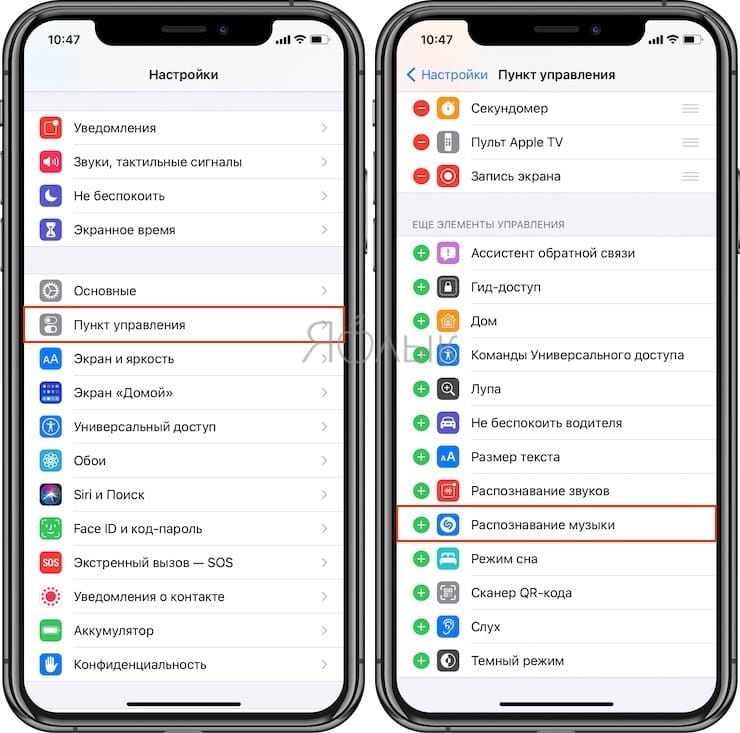
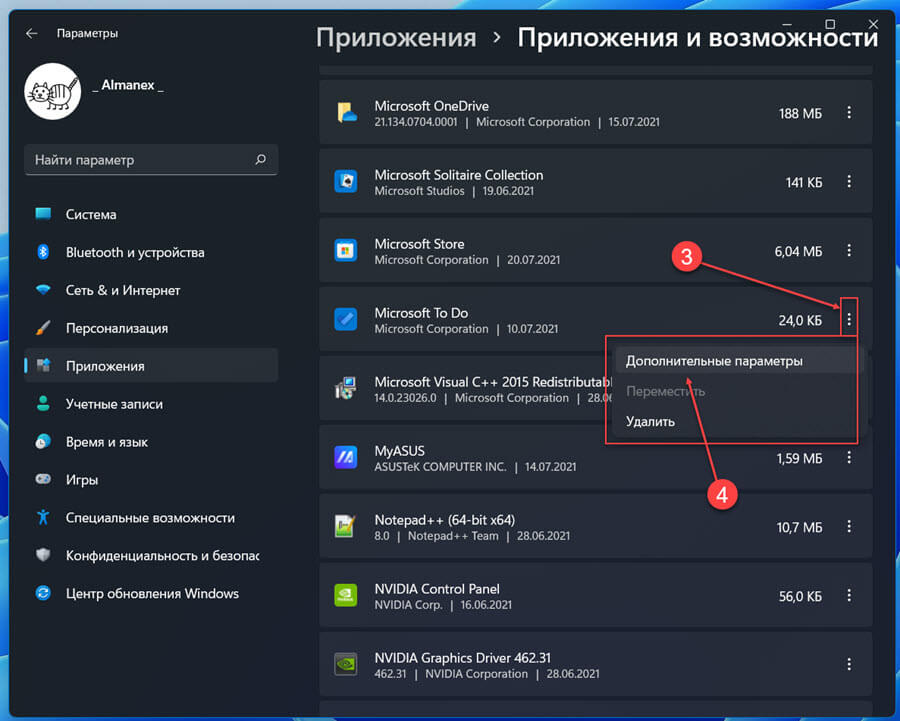

![Shazam online – как легко найти песню по звуку [инструкция 2019]](http://tiniatov.ru/wp-content/uploads/7/9/a/79afd486d7010af3053220ce3ad3bdc4.png)
